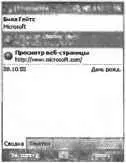После запуска приложения следует нажать кнопку Добавить в Контакты . В результате этого в списке Контакты появится новая запись (рис. 10.6)
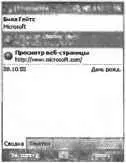
Рис. 10.6. Просмотр списка контактов
Но разработчик может не только добавлять, но и получать информацию из имеющегося элемента списка. Для этого на форму надо поместить список lstContactsи кнопку butGetInfo. Прежде чем получить информацию о нужном нам человеке, нужно сначала получить сам список контактов. И только потом, выбрав из этого списка нужную запись, можно получить дополнительную информацию. Для получения полного списка контактов нужно добавить код в обработчик события Form_Load, как это показано в листинге 10.3.
Листинг 10.3
private void Form1_Load(object sender, EventArgs e) {
// Получаем список контактов
lstContacts.DataSource = session.Contacts.Items;
}
Теперь при загрузке формы список автоматически будет заполнен. Пользователь может выбрать любую запись и получить дополнительную информацию о выбранном контакте. Для этого в событии butGetInfo_Clickсоздается код, приведенный в листинге 10.4.
Листинг 10.4
private void butGetInfo_Click(object sender, EventArgs e) {
// Получим информацию о выбранном контакте
session.Contacts.Items[lstContacts.SelectedIndex].ShowDialog();
}
Когда пользователь выделит интересующую его запись и нажмет кнопку Получить информацию, на экран будет выведено стандартное диалоговое окно с информацией о выбранной записи.
Удалить контакт из списка еще проще, чем создать его. На форму надо добавить еще одну кнопку butDelContact, с которой будет связан код, приведенный в листинге 10.5.
Листинг 10.5
private void butDelContactClick(object sender, EventArgs e) {
// Удаляем выбранный контакт
session.Contacts.Items[lstContacts.SelectedIndex].Delete();
}
Также из приложения можно вызвать стандартное окно выбора контакта, используемое программой Pocket Outlook. Теперь совсем не обязательно закрывать нашу программу и открывать окно контактов, как это было сделано при добавлении новой записи в список контактов.
Стандартное окно имеет некоторые дополнительные возможности, которые могут пригодиться разработчикам. Доступ к данному окну осуществляется через класс ChooseContactDialog, как показано в листинге 10.6.
Листинг 10.6
private void butShowContactsClick(object sender, EventArgs e) {
ChooseContactDialog contactDialog = new ChooseContactDialog();
// Прячем пункт меню Новый контакт
contactDialog.HideNew = true;
// Выводим диалоговое окна на экран
contactDialog.ShowDialog();
// Показываем выбранный контакт
MessageBox.Show(contactDialog.SelectedContactName, "Выбранный контакт");
}
Кроме получения доступа к списку контактов и добавления новых встреч, разработчик может также отсылать сообщения по электронной почте или через SMS.
Для этих целей используются соответствующие пространства имен Microsoft.WindowsMobile.PocketOutlook.EmailAccountи Microsoft.WindowsMobile.PocketOutlook.SmsAccount. Классы из этих пространств имен позволяют легко интегрировать отправку сообщений в ваши приложения. Например, класс EmailAccountпозволяет создавать электронные письма и присоединять к ним файлы.
В следующем примере демонстрируется вызов диалогового окна ChooseContactDialogдля выбора нужного адресата из списка контактов, которому будет отправлено электронное письмо. Приложение создаст сообщение, в коде будет указана и тема письма.
Также в письмо будет добавлен вложенный файл, после чего сообщение будет отправлено выбранному ранее лицу. Все эти действия проиллюстрированы листингом 10.7.
Листинг 10.7
private void butSendEmail_Click(object sender, EventArgs e) {
ChooseContactDialog contactDialog = new ChooseContactDialog();
contactDialog.Title = "Выберите контакт для отправки email";
if (contactDialog.ShowDialog() == DialogResult.OK) {
EmailMessage message = new EmailMessage();
message.To.Add(
new Recipient(contactDialog.SelectedContact.Email1Address));
message.Subject = "С днем рождения";
message.BodyText =
"Уважаемый Владимир Владимирович! Поздравляю вас с днем рождения!
Посылаю вам открытку с видами Петербурга. Ваша Люда.";
message.Attachments.Add(
new Attachment(@"\My Documents\piter.jpg"));
using (OutlookSession session = new OutlookSession()) {
session.EmailAccounts[0].Send(message);
session.Dispose();
}
}
}
Читать дальше